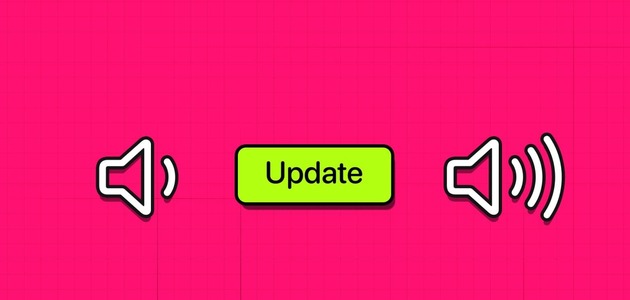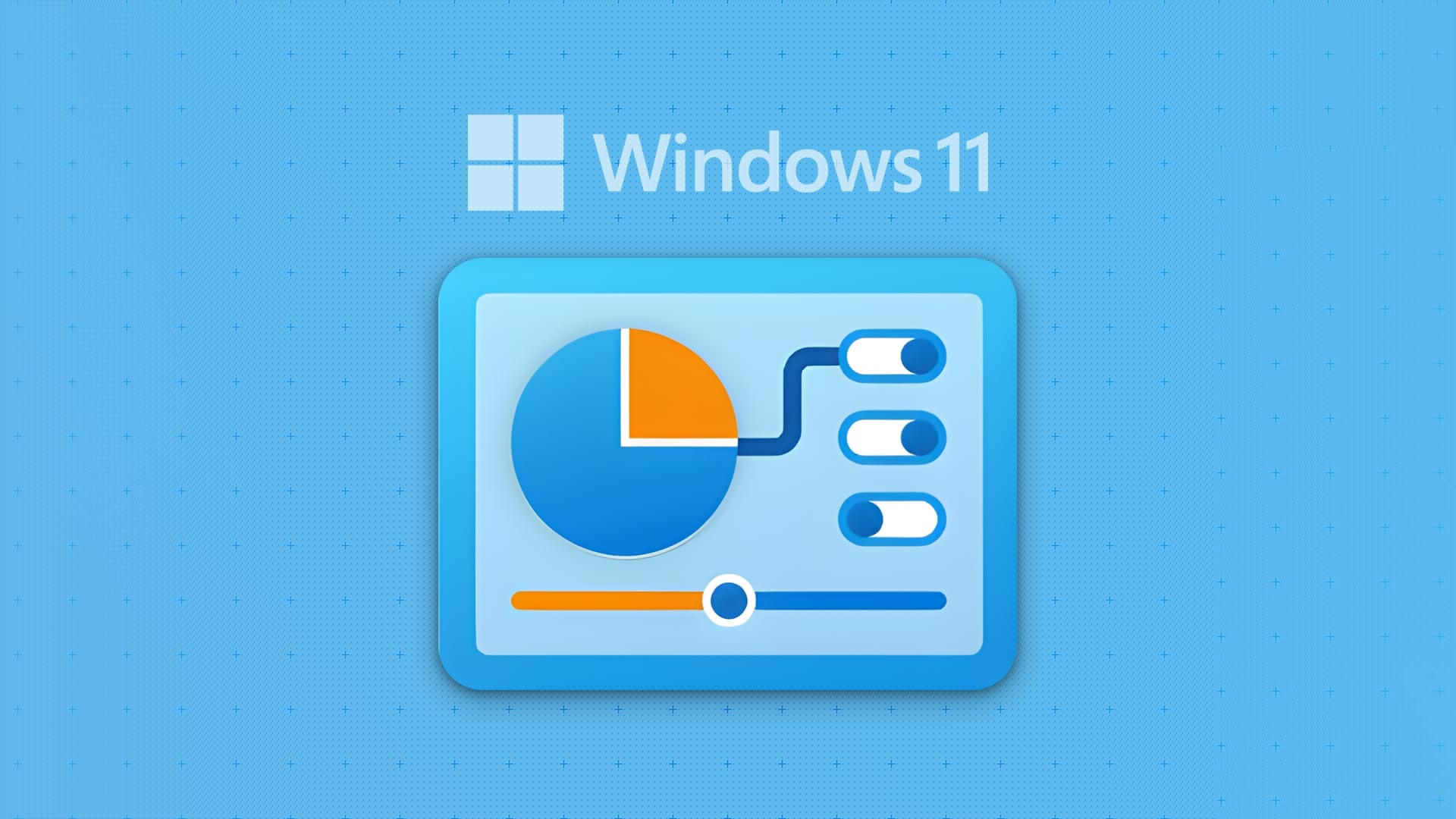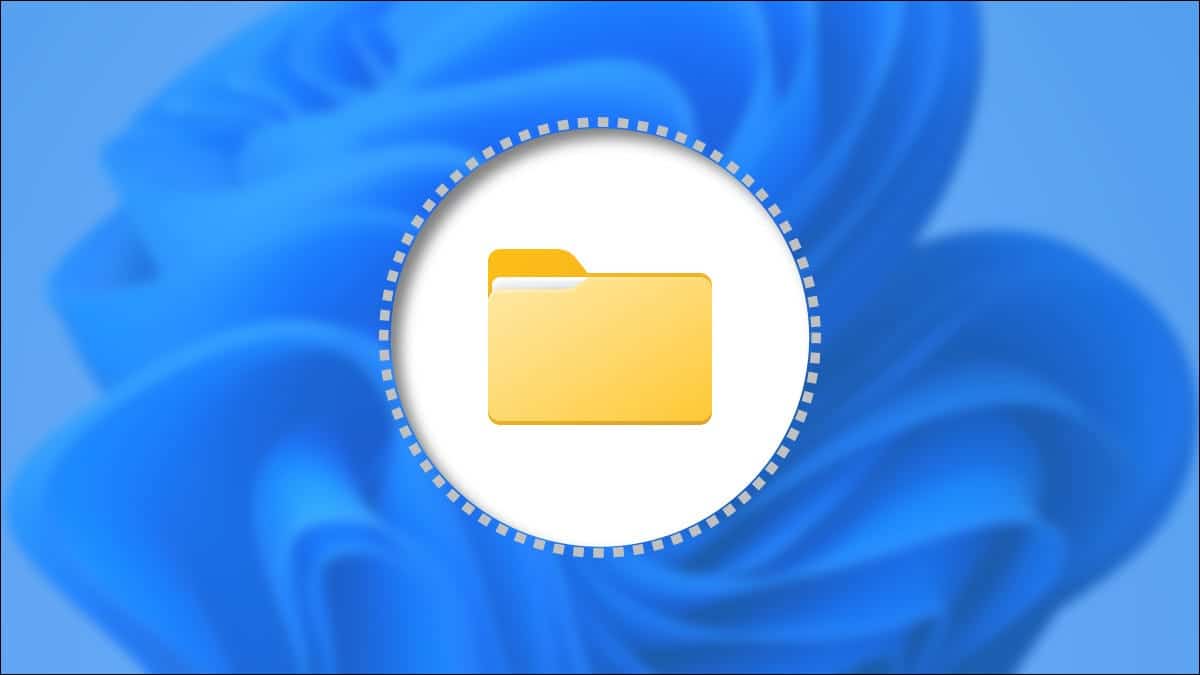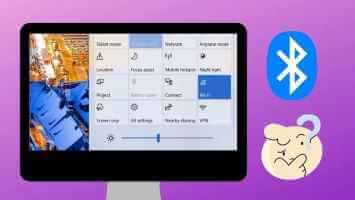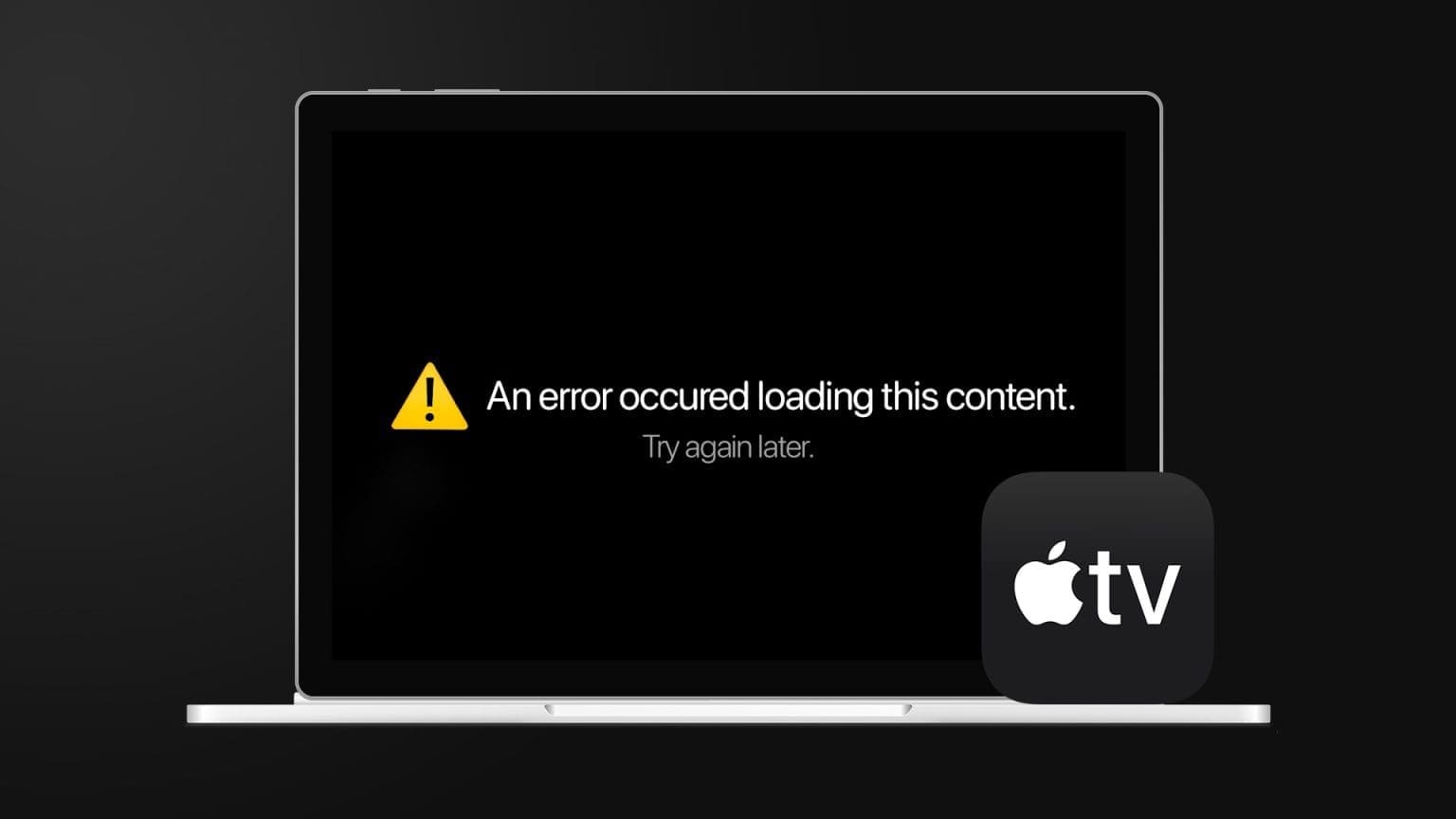Сегодня даже базовые приложения Windows, такие как будильник и часы, И калькулятор Приложение «Калькулятор», разработанное для выполнения различных задач в дополнение к очевидной рутинной работе, в версии Windows 2020, выпущенной в мае 10 года, представило новый режим для всех пользователей. Как следует из названия, его можно использовать для построения графиков уравнений и анализа функций. Этот графический режим очень полезен для студентов или сотрудников, проводящих презентации, особенно если ваша карьера связана с машиностроением и архитектурой. Однако у большинства пользователей графический режим по умолчанию отключен. Поэтому его необходимо включать вручную. Сегодня мы расскажем, как включить или отключить графический режим «Калькулятора» в Windows 10.
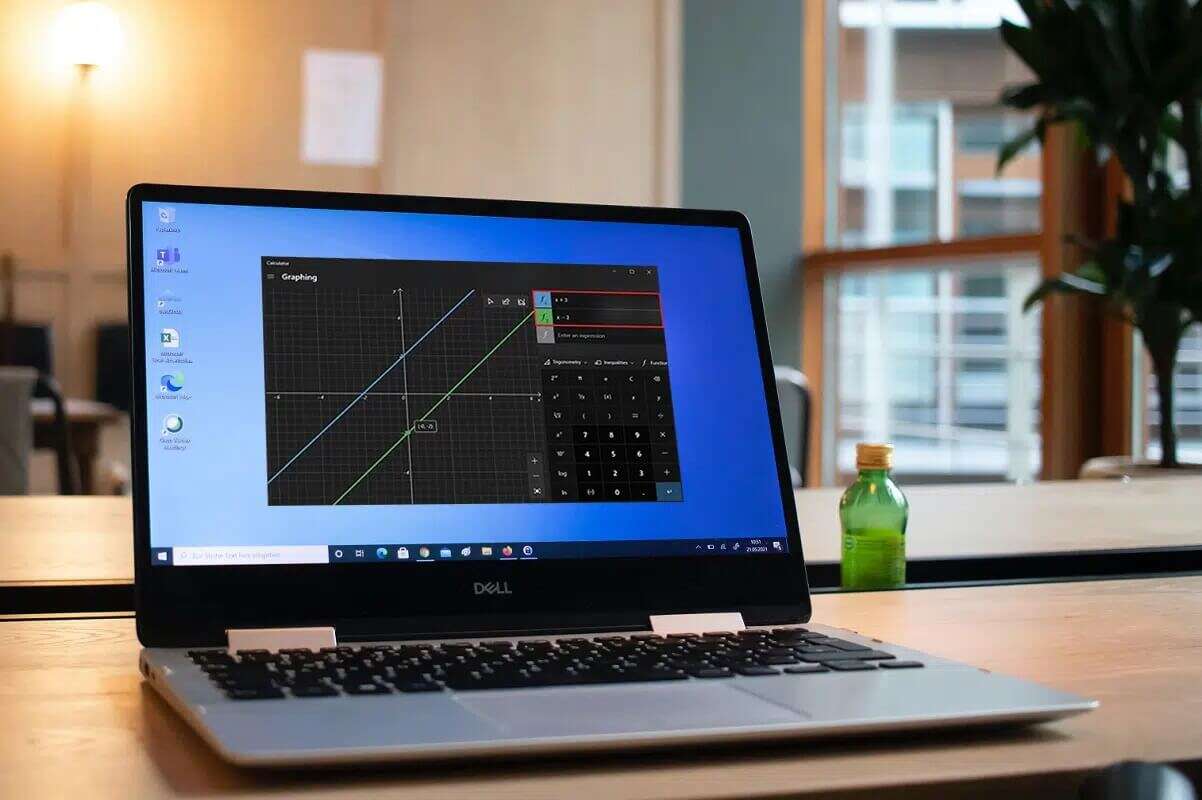
Как включить графический режим калькулятора в Windows 10
Само приложение-калькулятор содержит: Четыре разных режима В комплекте идет набор адаптеров.
- Первый называется Стандартный режим Что позволит вам выполнять основные математические операции.
- Далее идет Научный статус Что позволяет выполнять сложные вычисления с использованием тригонометрических функций и экспонент.
- И за ним следует Режим программиста Для выполнения расчетов, связанных с программированием.
- Окончательно, Режим графика Новичок в построении графиков уравнений.
Почему на калькуляторе включен графический режим?
- Помогает вам Визуализируйте концепцию алгебраических уравнений Такие как функции, многочлены, квадратные уравнения.
- Позволяет вам работать над Полярные и ограниченные графы Что трудно изобразить на бумаге.
- В тригонометрических функциях это помогает: Зная амплитуду, период и сдвиг фаз.
- В программировании, если ваши проекты зависят от Наборы данных и электронные таблицы , на которые вы можете положиться, если вам нужны точные данные.
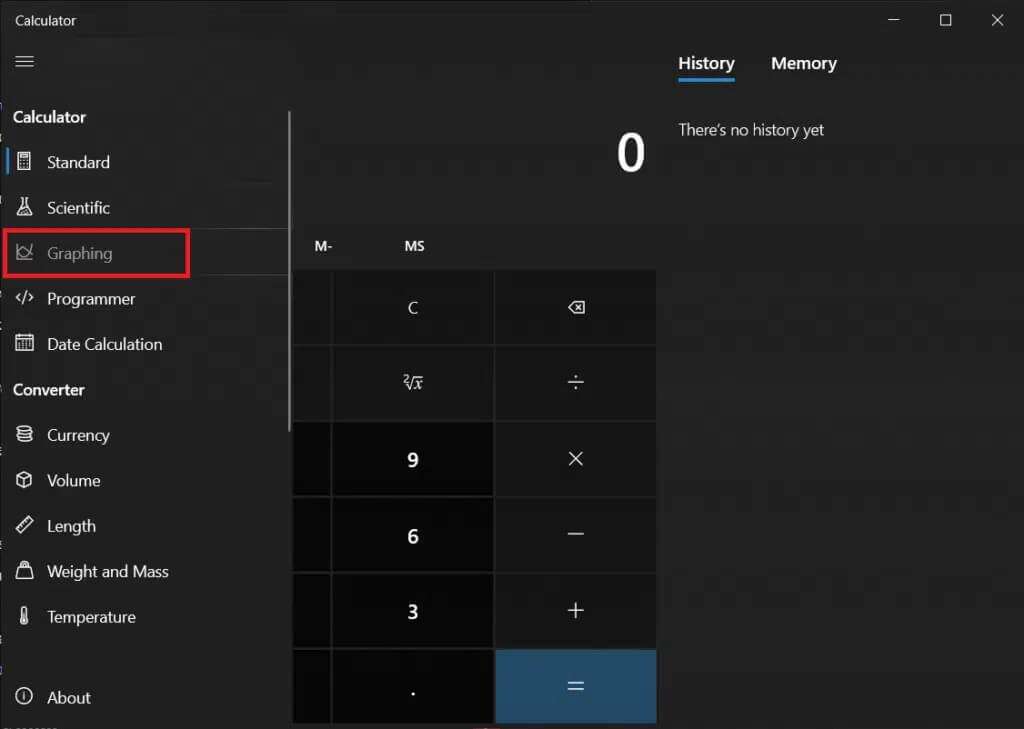
Включение графического режима в приложении «Калькулятор» на самом деле очень простая задача, требующая редактирования редактора групповой политики или реестра Windows. Оба приложения хранят важные параметры, связанные с операционной системой Windows и её приложениями, поэтому будьте предельно осторожны при выполнении этих шагов, чтобы избежать ошибок или полного повреждения системы. В этой статье мы подробно рассмотрим два разных способа включения графического режима в операционной системе «Калькулятор». Windows 10 В конце мы также приводим основные рекомендации по заполнению формы.
Метод 1: через редактор локальной групповой политики
Этот метод работает в редакциях Windows 10 Professional и Enterprise. Однако в редакции Home вы не сможете получить доступ к редактору групповой политики. Поэтому попробуйте другой метод.
Шаг 10: Определите версию Windows XNUMX
1. Откройте «Настройки», нажав клавиши Windows + I Вместе, затем выберите Система , как показано.
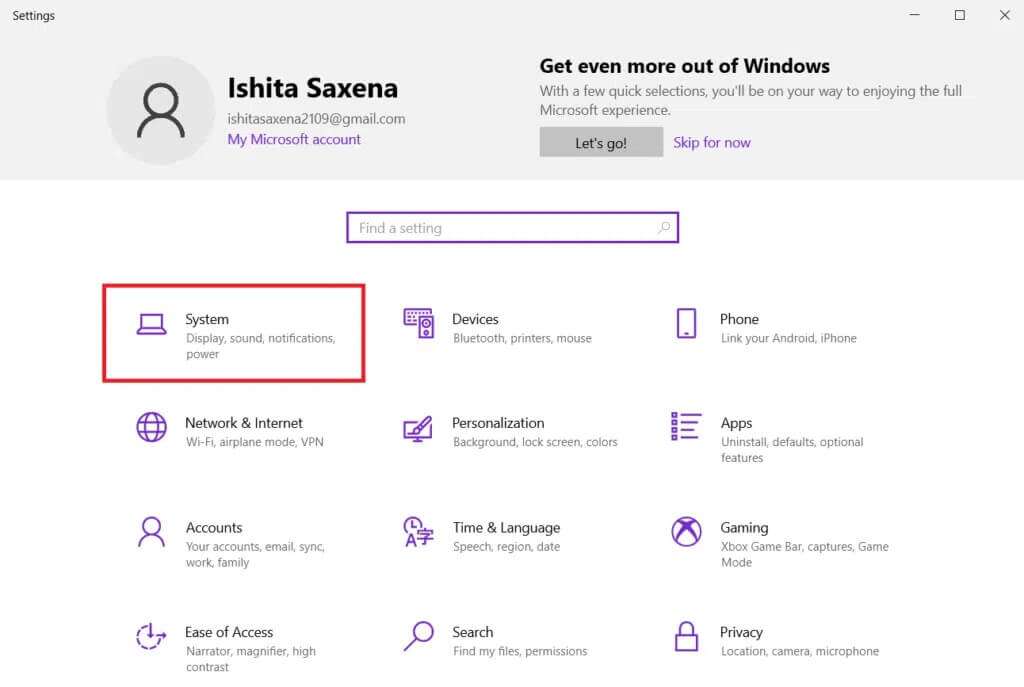
2. Нажмите «О программе» на правой панели.
3. Проверьте раздел Спецификации Windows.
Шаг 10: включение или отключение режима построения графиков калькулятора в Windows XNUMX
1. Нажмите клавиши Windows + R В то же время, чтобы открыть диалоговое окно "трудоустройство".
2. Тип gpedit.msc и нажмите кнопку. "OK" начать Редактор локальной групповой политики.
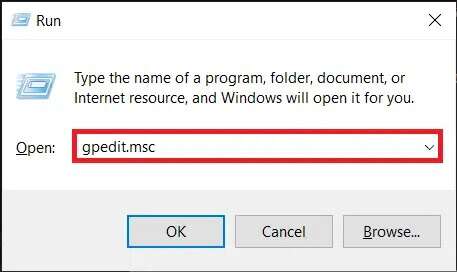
3. Перейти к Конфигурация пользователя > Административные шаблоны > Компоненты Windows > Калькулятор С правой стороны, нажав на значок стрелки рядом с каждой папкой.
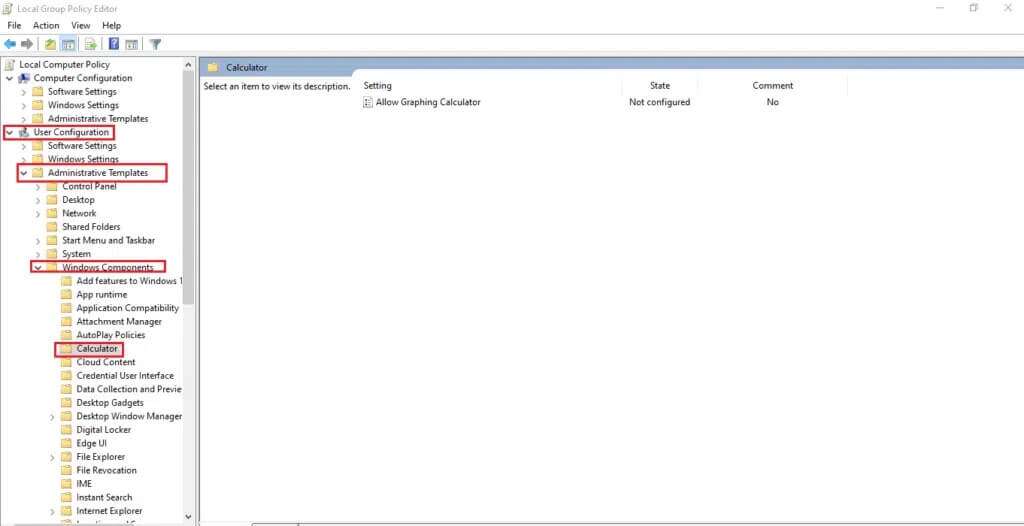
4. Щелкните Разрешить ввод данных графического калькулятора В правой панели выберите опцию подготовка политики Отчетливо проиллюстрировано.
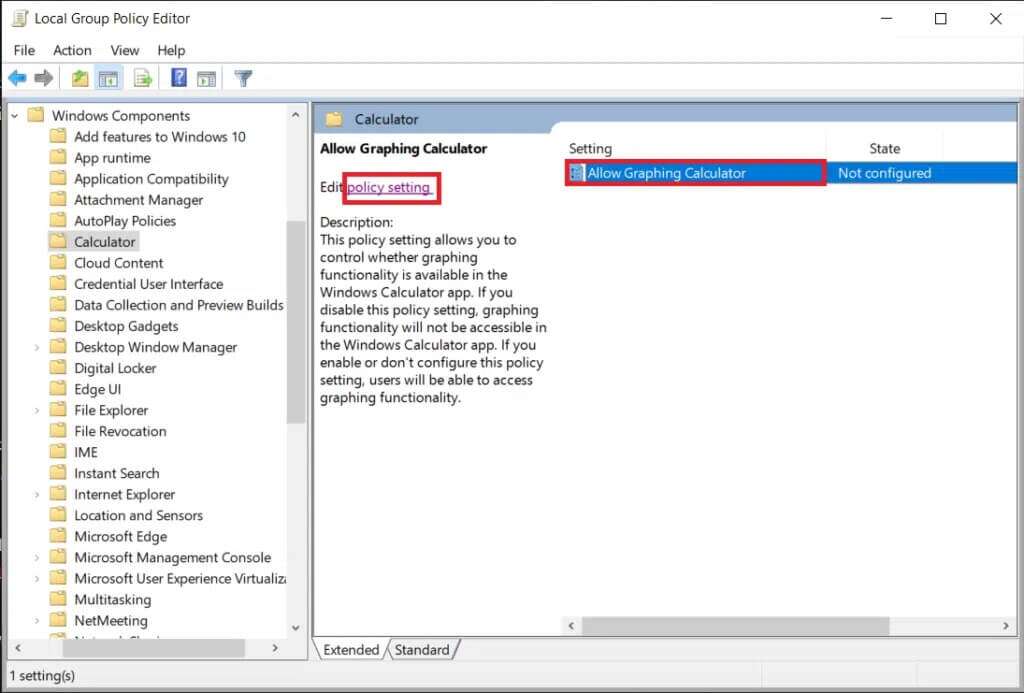
5. Щелкните переключатель. Может быть И нажмите "Заявка" чтобы сохранить изменения.
ملاحظة: Если вы ранее не изменяли запись, она будет находиться в следующем состоянии: "Не настроено" дефолт.
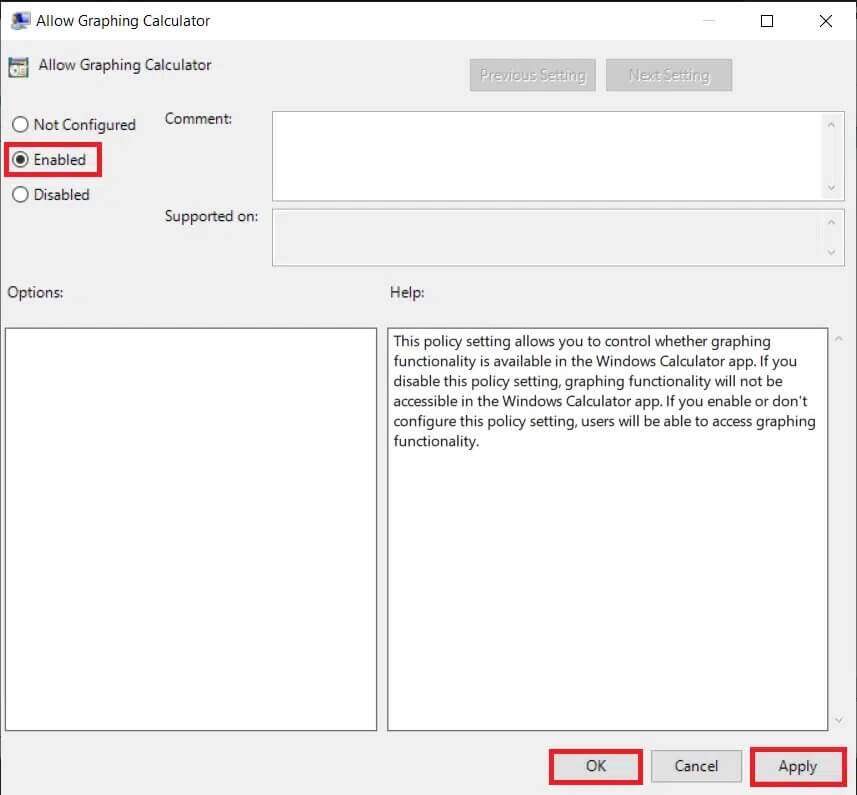
6. Закрыть Все программы И сделай Перезагрузите систему.
7. Приложение «Калькулятор» отобразит возможность построения графика после перезагрузки компьютера.
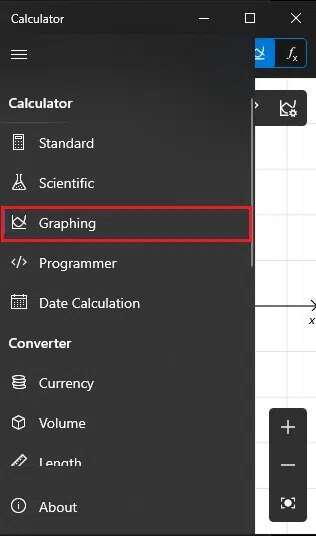
ملاحظة: Чтобы отключить графический калькулятор на компьютере с Windows 10, выберите параметр Отключено на шаге 5.
Способ 2: через редактор реестра
Если по какой-то причине вам не удаётся включить графический режим в редакторе групповой политики, редактирование реестра Windows также поможет. Чтобы включить или отключить графический режим калькулятора на компьютерах с Windows 10, выполните следующие действия:
1. Щелкните Начало , И введите regedit и щелкните فتح Запустить редактор реестра.
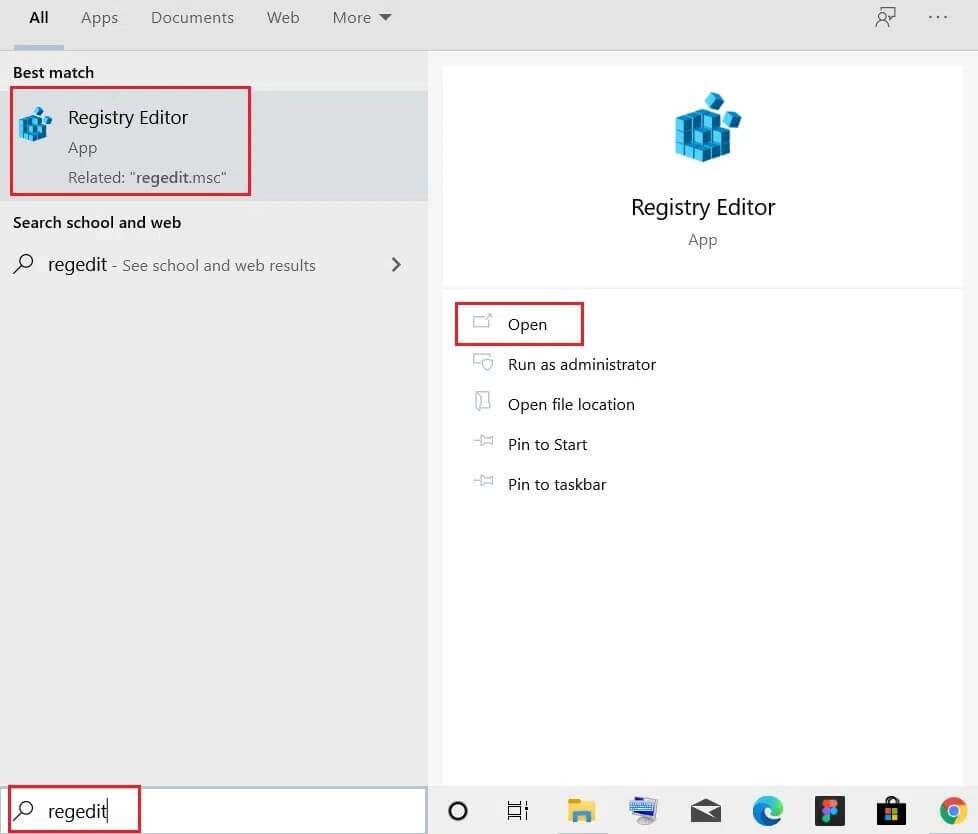
2. Вставьте следующий путь к веб-сайту в адресную строку и нажмите клавишу: Enter.
HKEY_CURRENT_USER\SOFTWARE\Microsoft\Windows\CurrentVersion\Policies\Calculator
ملاحظة: Скорее всего, вы не нашли папку Calculator. Вам придётся создать её вручную. Щёлкните правой кнопкой мыши по Политикам, выберите Создать и выберите Раздел. Назовите раздел Calculator.
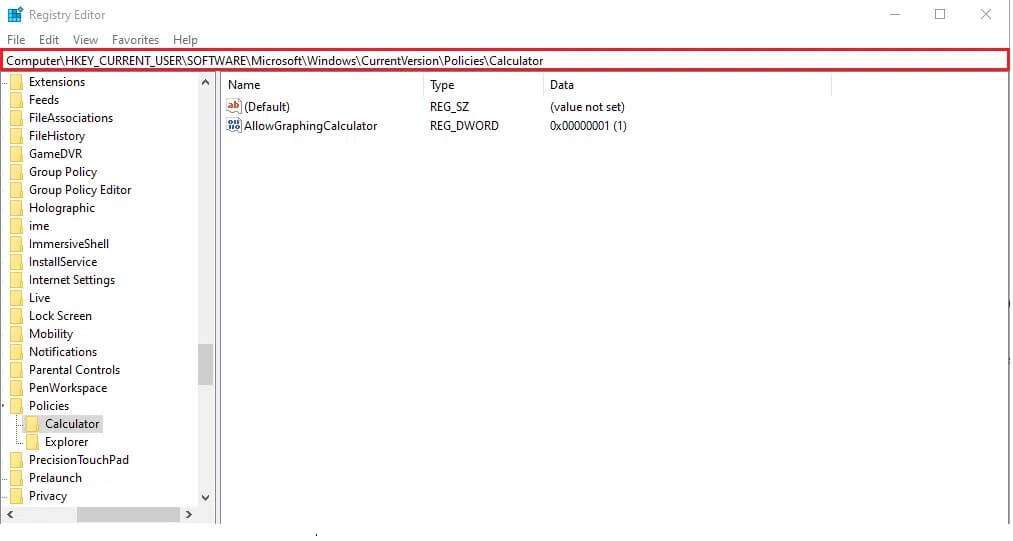
ملاحظة: Если раздел Calculator уже существует на вашем компьютере, вероятно, там же есть и значение AllowGraphingCalculator. В противном случае вам придётся создать значение вручную.
3. Щёлкните правой кнопкой мыши по пустому месту. Щёлкните Создать> Значение DWORD (32-бит)Назовите значение как Разрешитьграфическийкалькулятор.
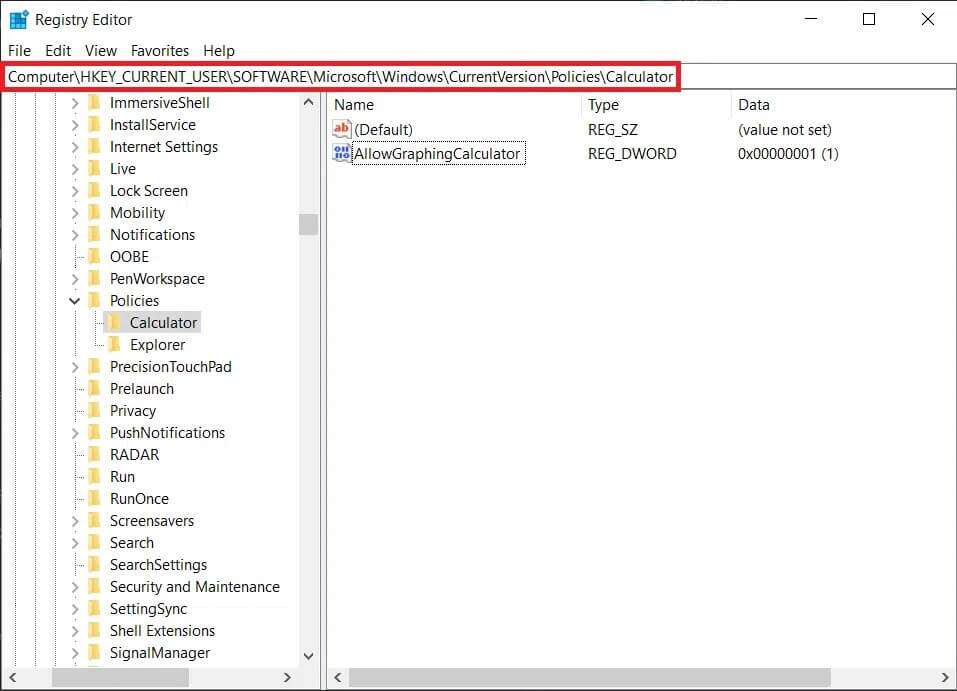
4. Теперь щелкните правой кнопкой мыши Разрешитьграфическийкалькулятор И нажмите Модификация.
5. Введите 1 в поле «Значение», чтобы включить функцию. Нажмите "OK" сохранить.
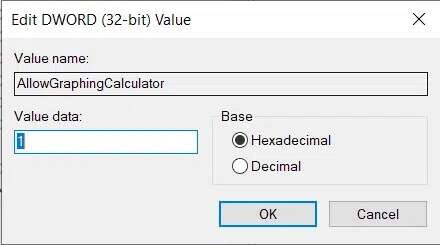
6. Выйдите из редактора реестра и перезагрузите компьютер.
ملاحظة: Если в будущем вы захотите отключить режим построения графиков, измените значение на 0 в шаге 5.
Как использовать графический режим калькулятора
Шаг 1: Доступ к режиму диаграммы
1. Откройте приложение. калькулятор.
2. Щелкните на Значок шрифтовТриюрист Расположен в верхнем левом углу.
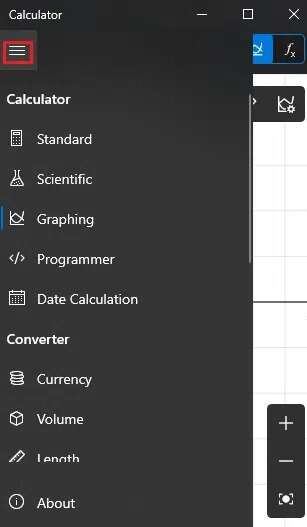
3. В следующем меню нажмите График , как показано.
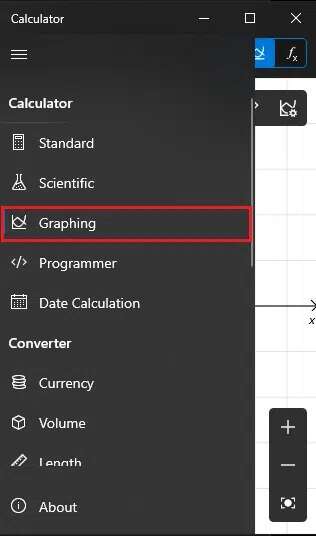
4. Через долю секунды справа вы увидите пустой график и знакомую цифровую клавиатуру калькулятора справа, как показано ниже.
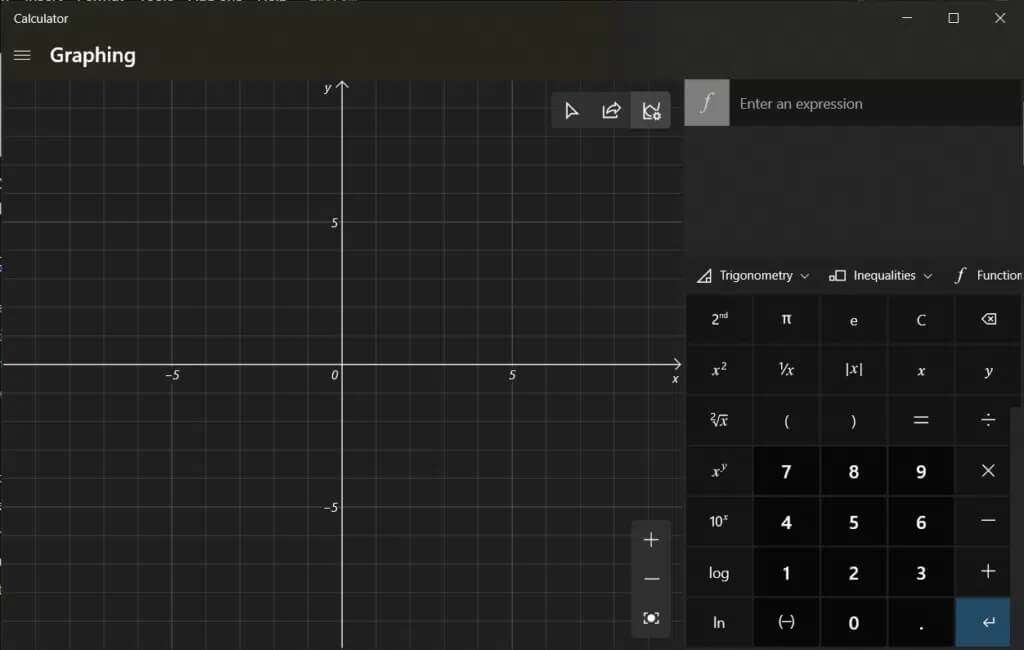
Шаг 2: Постройте графики уравнений
1. Введите уравнения (например, x+1, x-2) в верхние правые поля полей f1 и f2, как показано.
2. Просто нажмите Enter На клавиатуре после написания уравнения начертить его.

3. Наведите указатель мыши на нарисованную линию, чтобы получить точные координаты этой точки, как показано ниже.
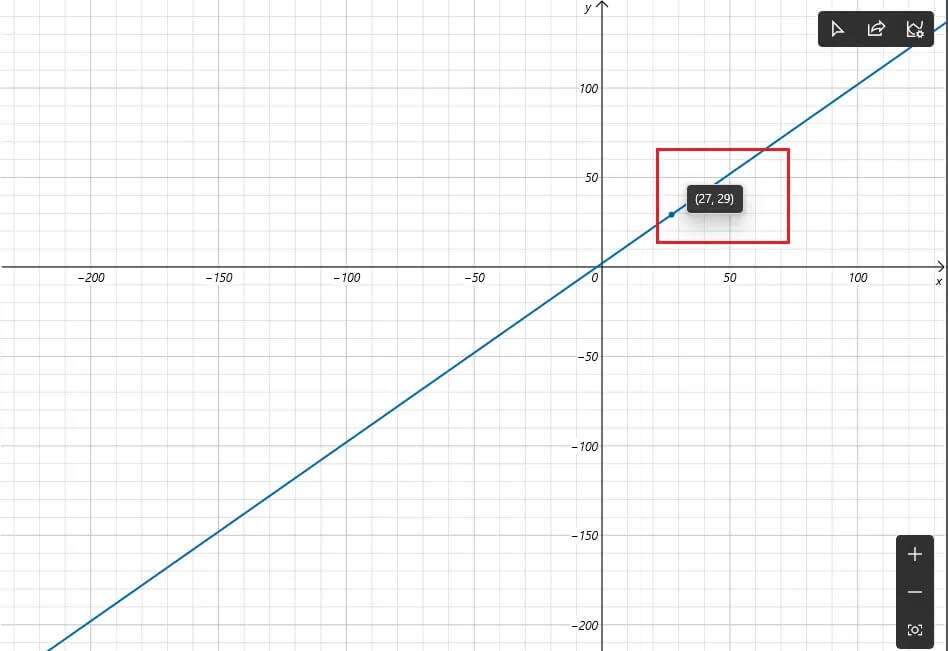
Шаг 3: Проанализируйте уравнения
Помимо построения графиков уравнений, режим построения графиков также можно использовать для анализа уравнений, хотя не все из них используются. Чтобы проверить функциональный анализ уравнения, нажмите символ молнии по соседству с ним.
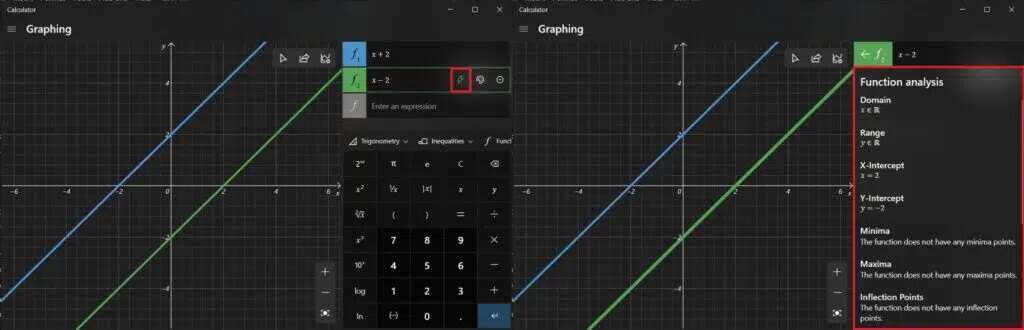
Шаг 4: Измените стиль шрифта
1. Щелкните значок цветовой палитры Открыть Параметры шрифта.
2а. Это позволит вам изменить стиль нарисованной линии следующим образом:
- Обычный
- пунктирный
- متقطع
2б. Укажите цвет Из доступных вариантов цвета.
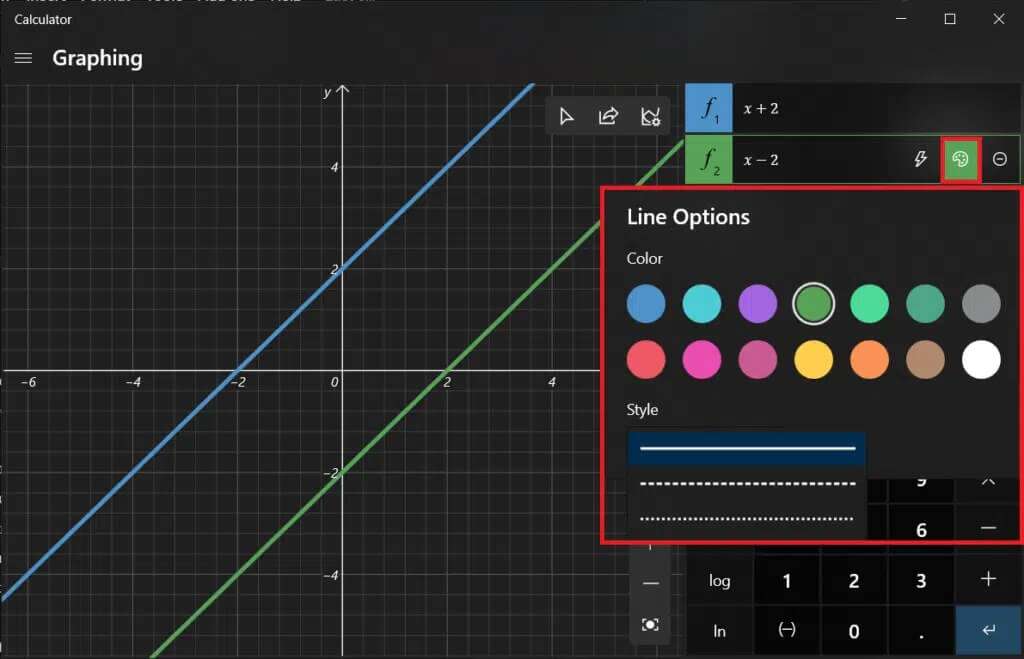
Шаг 5: Используйте параметры диаграммы
После задания уравнений в правом верхнем углу окна диаграммы становятся активными три новые опции.
1. Первый вариант позволяет трассировать линии, нарисованные с помощью мыши или клавиатуры.
2. Следующий шаг — поделиться диаграммой по электронной почте.
3. Наконец, он позволяет вам настраивать диаграмму, что позволяет:
- Отрегулируйте минимальные и максимальные значения X и Y,
- Переключайтесь между различными единицами измерения, такими как градусы, радианы и сантиметры,
- Отрегулируйте толщину линии и
- Измените тему диаграммы.
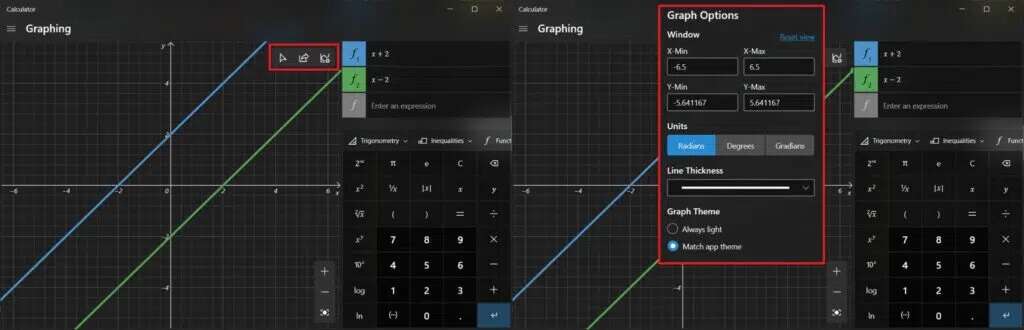
Мы надеемся, что описанный выше метод помог вам включить, использовать или отключить режим рисования калькулятора в Windows 10. Оставляйте свои вопросы/предложения ниже и делитесь с нами всеми сумасшедшими графиками, которые вы рисуете с его помощью.